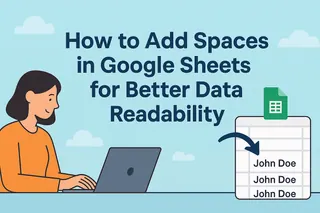솔직히 말해 스프레드시트는 금방 지저분해질 수 있습니다. 데이터를 다루는 사람으로서 정리하는 것이 얼마나 중요한지 잘 압니다. 매출 추적, 재고 관리, 개인 예산 정리를 할 때 Google 스프레드시트에서 줄을 제대로 추가하는 방법을 아는 것은 게임 체인저가 될 수 있습니다.
기본: 단일 행과 열 추가하기
먼저 기본적인 것부터 시작해 보겠습니다. 단일 행을 추가하려면:
- 행 번호를 마우스 오른쪽 버튼으로 클릭
- "위에 1개 삽입" 또는 "아래에 1개 삽입" 선택
열도 마찬가지로 쉽습니다:
- 열 문자를 마우스 오른쪽 버튼으로 클릭
- "왼쪽에 1개 삽입" 또는 "오른쪽에 1개 삽입" 선택
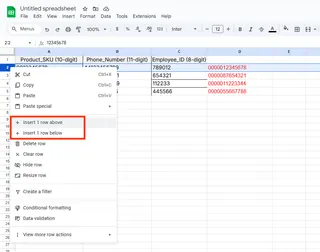
프로 팁: 이러한 기본 기술은 스프레드시트 관리를 위한 기초입니다. 고급 기술로 넘어가기 전에 먼저 익히세요.
업그레이드: 여러 줄 한 번에 추가하기
고객 목록이나 제품 카탈로그와 같은 대용량 데이터를 다룰 때는 한 줄씩 추가하는 것이 매우 느립니다. 더 효율적인 방법은 다음과 같습니다:
여러 행 추가:
- 드래그하여 여러 행 번호 선택
- 마우스 오른쪽 버튼으로 클릭 후 "위/아래에 X개 삽입" 선택
여러 열 추가:
- 여러 열 문자 선택
- 마우스 오른쪽 버튼으로 클릭 후 "왼쪽/오른쪽에 X개 삽입" 선택
이 방법만으로도 매월 몇 시간을 절약할 수 있습니다. 50개의 새 항목이 있는 보고서를 준비하는 데 몇 분이 아니라 몇 초면 끝낼 수 있습니다.
파워 유저를 위한 키보드 단축키
더 빠르게 작업하고 싶으신가요? 이 키보드 조합을 사용하면 스프레드시트 마법사처럼 보일 수 있습니다:
- 행 추가: Alt+I 다음 R (Windows) 또는 Ctrl+Option+R (Mac)
- 열 추가: Alt+I 다음 C (Windows) 또는 Ctrl+Option+C (Mac)
재미있는 사실: 단축키를 사용하면 스프레드시트 작업 속도를 30% 이상 향상시킬 수 있습니다. 마감 시간이 다가올 때 미래의 당신이 감사할 것입니다.
데이터 전문가를 위한 고급 기술
공식 활용: 빈 줄 자동 삽입
데이터 가독성을 높이기 위해 공간을 추가하고 싶으신가요? 이 공식 팁을 사용해 보세요:
- 데이터 옆에 도우미 열 추가
- 첫 번째 에
=ROW()*2-1입력 - 열을 채우기 위해 아래로 드래그
- 데이터 복사 후 다른 곳에 붙여넣기
- 새 열로 정렬—짜잔, 완벽한 간격!
Google Apps Script로 자동화하기
진정한 효율성을 위해 이 간단한 스크립트를 사용해 보세요:
function insertRow() {
var sheet = SpreadsheetApp.getActiveSpreadsheet().getActiveSheet();
sheet.insertRowAfter(1);
}
확장 프로그램 > Apps Script로 이동하여 코드를 붙여넣고 실행하면 됩니다. 필요에 따라 행 번호를 맞춤 설정할 수 있습니다.
서식으로 데이터 돋보이게 하기
줄 추가는 구조뿐만 아니라 명확성을 위한 것입니다. 조건부 서식을 사용하여:
- 데이터 범위 선택
- 서식 > 조건부 서식으로 이동
- "사용자 지정 수식" 선택
=ISEVEN(ROW())입력- 미묘한 강조 색상 선택
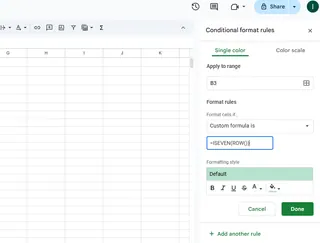
이제 데이터를 훨씬 쉽게 스캔할 수 있는 교대로 색상이 지정된 행이 생겼습니다.
스프레드시트로 부족할 때
Google 스프레드시트 기술이 강력하지만 때로는 더 강력한 도구가 필요합니다. Excelmatic과 같은 도구가 바로 그 역할을 합니다. 우리의 AI 기반 플랫폼은 다음과 같은 작업을 할 수 있습니다:
- 줄 삽입과 같은 반복 작업 자동화
- 데이터에서 즉시 통찰력 생성
- 한 번의 클릭으로 멋진 시각화 생성
바쁜 일을 처리하는 AI 도우미가 있다고 상상해 보세요. 그것이 데이터 작업의 미래입니다.
마지막 프로 팁
- 항상 헤더를 명확하게 레이블링하세요
- 쉽게 스크롤할 수 있도록 중요한 행/열 고정
- 색상 코딩을 전략적으로 사용
- 대용량 데이터의 경우 여러 시트로 분할 고려
기억하세요: 잘 정리된 데이터는 더 나은 결정으로 이어집니다. 기본 기술이나 고급 자동화를 사용하든 스프레드시트를 깔끔하게 유지하는 것이 보람 있습니다.
데이터 작업을 더 발전시키고 싶으신가요? Excelmatic이 더 스마트하게 일할 수 있도록 도와줍니다. 지금 사용해 보세요 그리고 얼마나 많은 시간을 절약할 수 있는지 확인하세요!